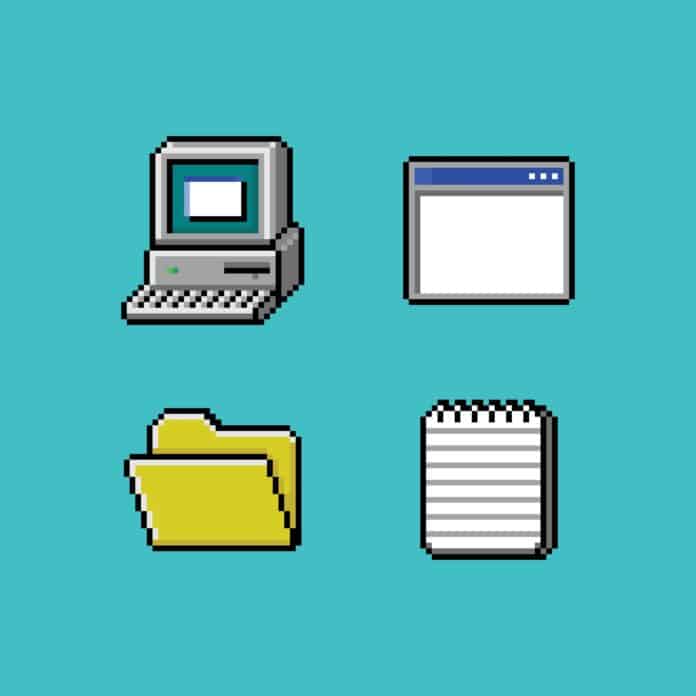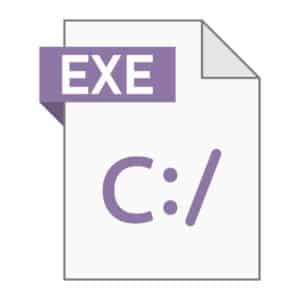Un fichier EXE, qu’on appelle également fichier ou programme exécutable, est conçu pour lancer les programmes de Windows. Vous pouvez l’exécuter dans un environnement Microsoft Windows, mais aussi via CrossOver ou Cedega sur macOS. L’exécutable est certes « taillé » pour le système d’exploitation de Microsoft. Cela n’empêche pas son utilisation dans un environnement macOS.
Qu’est-ce que ça veut dire exe ?
Le terme EXE signifie exécutable. Le fichier EXE est une fonctionnalité dédiée aux systèmes d’exploitation Windows. On utilise ce type de fichier notamment pour l’installation d’une application, d’un programme ou d’un logiciel.
Il existe de nombreux noms de programmes associés avec l’extension « .exe ». C’est le cas entre autres de cmd.exe, setup.exe ou install.exe. Par ailleurs, plusieurs logiciels peuvent être exécutés en double-cliquant sur le fichier EXE.
Quel programme utiliser pour ouvrir un fichier exe ?
Pour ouvrir un fichier EXE, il est nécessaire de trouver un plug-in d’émulation DOS ou un programme compatible. Dans le cas contraire, le programme exécutable risque d’endommager le système d’exploitation.
EXE Explorer est l’un des outils capables d’ouvrir un fichier EXE. Il prend en charge plusieurs types d’exécutable, dont comme VxD, NE, PE32 et .NET. Le logiciel comprend en outre une visionneuse de ressources permettant d’afficher les PNG, AVI, JPEG et GIF.
Les fichiers EXE sont pris en charge par plusieurs systèmes. Il est d’ailleurs possible de les copier sur la plateforme système ou l’appareil mobile de son choix. Pour autant, rien ne garantit qu’ils puissent s’ouvrir.
Sur Windows, il existe divers programmes pouvant accéder à un fichier exécutable. C’est le cas de :
- FixExec ;
- Microsoft Visual Studio ;
- 7-Zip ;
- IcoFX…
Sur macOS, les fichiers EXE s’exécutent avec :
- VMware Fusion ;
- Cedega, CrossOver, Darwine ;
- Parallels Desktop.
Quant à Linux, il est possible de lancer un programme exécutable avec :
- Wine ;
- Cedega ;
- CrossOver.
Comment ouvrir un fichier exe ?
Après le téléchargement du fichier EXE en ligne, une notification s’affiche pour demander son lancement. La prudence est de mise. En effet, l’exécution comporte des risques pour le système si la source du programme exécutable n’est pas fiable.
Parfois les exécutables ne sont pas compatibles avec la version Windows que l’on utilise. Pour résoudre ce problème, il suffit de modifier les réglages de compatibilité pour les adapter au système d’exploitation.
Pour ouvrir un fichier EXE sur Windows, il faut :
- Double-cliquer sur le fichier EXE pour le lancer ;
- Appuyer simultanément sur les touches Windows et R pour ouvrir l’éditeur de registre ;
- Saisir par la suite « regedit » ;
- Ouvrir le document .HKEY_CLASSES_ROOT.exe ;
- Faire un clic droit sur l’entrée (Default), puis sur « Modifier » pour ouvrir une nouvelle fenêtre ;
- Saisir « .exefile » dans l’espace « Données de la valeur » ;
- Cliquer sur « OK » pour sauvegarder ;
- Ouvrir le document .HKEY_CLASSES_ROOTexefile ;
- Faire un clic droit sur l’entrée, puis sélectionner « Modifier » ;
- Taper « %1″ % » dans la section « Données de la valeur », puis cliquer sur « OK » pour enregistrer » ;
- Lancer le fichier .KEY_CLASSES_ROOTexefileshellopen ;
- Faire à nouveau un clic droit sur l’entrée (Default), puis sélectionner « Modifier » ;
- Saisir « %1″ % » dans la partie « Données de la valeur », puis cliquer sur « OK » pour sauvegarder ;
- Fermer l’éditeur de registre et redémarrer l’ordinateur.
Pourquoi mon fichier exe ne s’ouvre pas ?
Durant le lancement du fichier exe, l’utilisateur peut recevoir une ou des notifications d’erreur (« Erreur d’exécution », « Accès refusé »…)
Cela peut être dû à des problèmes de registre ou à la présence d’un virus dans le système. La configuration par défaut pour le lancement du fichier EXE étant modifiée, il devient impossible d’exécuter le programme.
Pour y remédier, il faut :
- Faire un clic droit sur « Démarrer », puis sélectionner « Exécuter » ;
- Saisir « command.com », puis appuyez sur la touche « Enter » ;
- Entrer les commandes « cd » et « cdwindows », puis appuyez sur la touche « Entrée » ;
- Saisir « regedit.exe regedit.com », puis appuyez sur la touche « Entrée » ;
- Saisir « démarrer regedit.com », puis appuyez à nouveau sur « Entrée » ;
- Trouver et sélectionner la clé suivante : HKEY_CLASSES_ROOTexefileshellopencommand ;
- Double-cliquer sur la valeur par défaut dans le volet à droite ;
- Effacer les données de valeur présente et saisir « « %1″ %* » ;
- Fermer l’utilitaire Regedit.
On peut ouvrir ce type de fichier sur mac ?
Le fichier EXE est pour Windows ce que le fichier APP est pour macOS. En principe, le programme exécutable n’est pas taillé pour le système d’un Mac. Pourtant, il est possible de l’exécuter de manière sûre sur macOS.
Pour ouvrir ce type de fichier sur un Mac, il faut utiliser un émulateur, un WINE par exemple. L’utilisateur peut alors choisir d’installer un programme VM (machine virtuelle). Mais il peut également rajouter une partition sur son disque pour profiter à la fois de Windows et de macOS.
Quelles alternatives aux EXE ?
Le fonctionnement d’un programme exécutable dépend du système d’exploitation qu’on utilise. Ce fichier compacte les données dans un format binaire dont le type est déterminé par la signature de l’exécutable.
Parmi les formats les plus courants, on retrouve :
- PE ou Portable Exécutable, versions (PE32 +) 32 bits et 64 bits pour quelques éditions du programme Windows et intégré avec Windows NT ;
- LX 2 version 2.0 et ultérieure et format 32 bits pour OS ;
- NE ou New Exécutable, format 16 bits utilisé par Windows 16 bits et les versions DOS 4.0 ; il ne peut être lancé sur des systèmes DOS antérieurs, mais est pris en charge par les programmes OS / 2 et Windows 32 bits ;
- MZ ou format 16-bit natif pour DOS.
- PE ou Portable Exécutable, introduit avec Windows NT, versions 64 et 32 bits ou PE32 + pour quelques versions du système Windows ;
- LE, exclusivement employé pour les pilotes VxD des systèmes Windows plus ceux publiés avant l’année 2000 ; format 16/32 bits natif d’OS / 2.